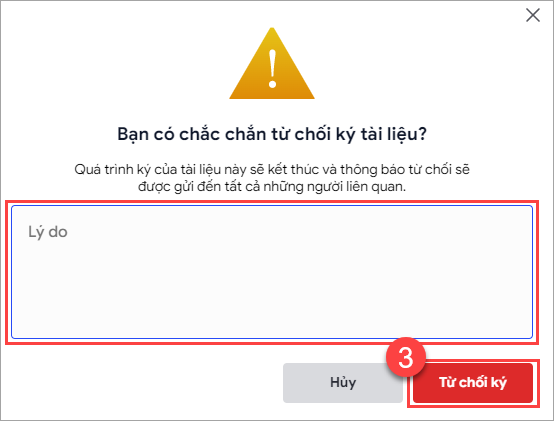1. Mục đích
Cho phép người ký không có tài khoản AMIS WeSign vẫn có thể thực hiện ký tài liệu.
2. Hướng dẫn thực hiện
Sau khi tài liệu được gửi đến mail, người ký vui lòng mở mail và thực hiện ký tài liệu ngay trên mail của mình
Bước 1: Truy cập vào mail
- Anh/chị truy cập vào email.
- Tại danh sách hộp thư gửi đến, anh/chị tìm kiếm email mời ký.
- Click đúp chuột vào mail để mở mail cần ký.

Sau khi mở mail, trên màn hình sẽ hiển thị nội dung mail mời ký:
- Nhấn Xem tài liệu để mở tài liệu cần ký.
Lưu ý: Trong trường hợp, tài liệu yêu cầu nhập mật khẩu truy cập. Anh/chị vui lòng nhập mật khẩu để mở. Mật khẩu này sẽ do người tạo tài liệu cung cấp.
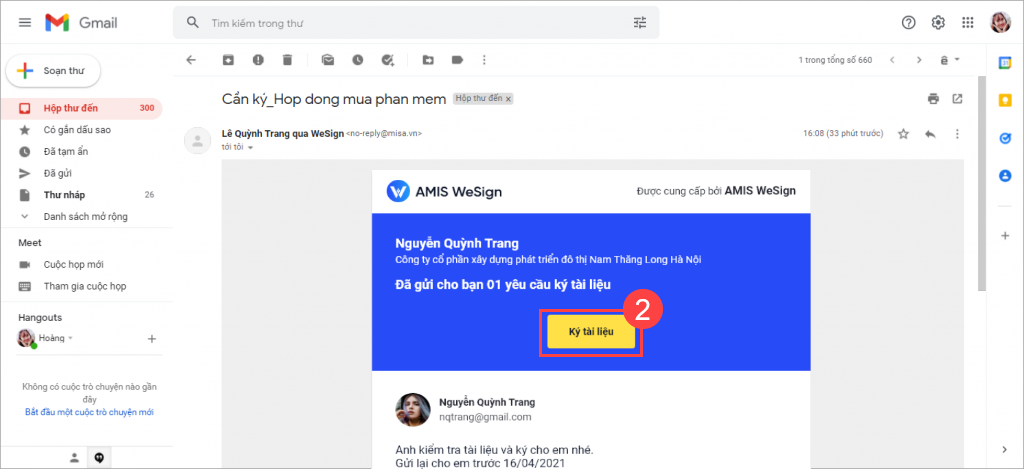
- Nhấn Tiếp tục để tiến hành ký vào tài liệu.
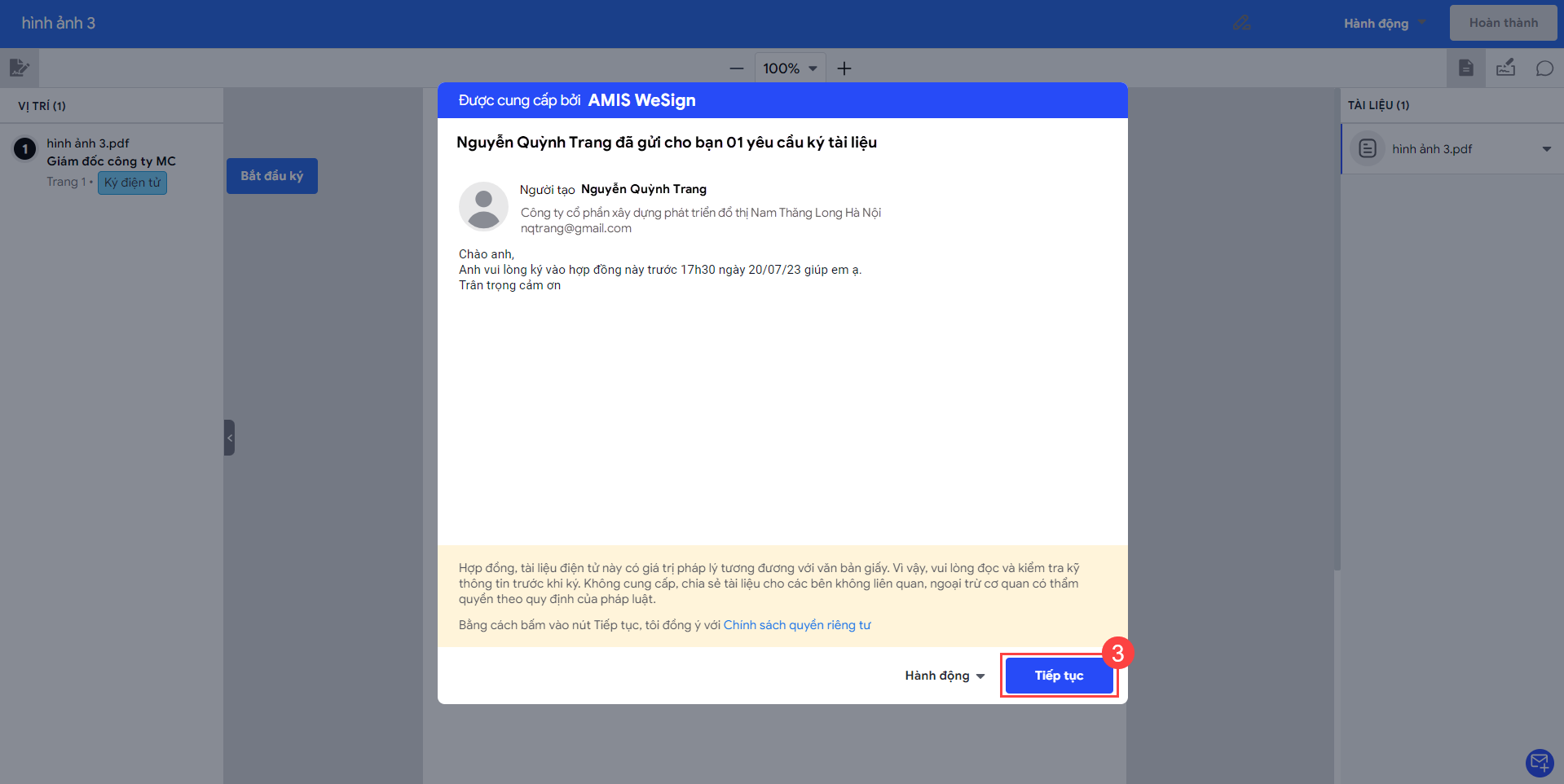
Bước 2: Ký tài liệu
Sau khi mở được tài liệu, anh/chị vui lòng kiểm tra và thực hiện ký vào tài liệu:
- Đọc kỹ nội dung tài liệu cần ký và kiểm tra chất lượng tài liệu.
- Nhấn Bắt đầu ký.

Khi đó, ứng dụng sẽ điều hướng người dùng đến vị trí ký đã được thiết lập trước đó.
- Click vào vùng xanh để ký.
- Chữ ký điện tử sẽ được ký lên tài liệu. Anh/chị có thể co kéo chữ ký sao cho phù hợp với khoảng ký trên tài liệu.
- Sau khi ký xong, người dùng nhấn Hoàn thành để kết thúc việc ký.

Sau khi hoàn thành việc ký tài liệu, chương trình sẽ hiển thị thông báo ký tài liệu thành công. Tài liệu sẽ được chuyển đến người ký tiếp theo và gửi lại khi tất cả người ký hoàn thành.

Với tài liệu được yêu cầu ký bằng chữ ký số, người dùng lưu ý:
Chữ ký số USB Token:
- Có chữ ký số bằng USB Token và cắm sẵn vào máy tính đang thực hiện.
- Khi ký cần nhập mã pin USB Token.
Chữ ký số từ xa:
- CKS phải được kết nối với phần mềm MISA AMIS WeSign trước đó
(Trong trường hợp, tài liệu chưa đạt yêu cầu. Người dùng có thể thực hiện từ chối ký tài liệu này)

- Nhấn vào Hành động, chọn Từ chối ký.
- Nhập lý do từ chối/ Nhấn Từ chối ký.